显示器出现条纹花屏怎么办
- 格式:doc
- 大小:35.00 KB
- 文档页数:6

显示器花屏有很多线条的解决方法显示器花屏有很多线条的解决方法显示器花屏有很多线条的解决方法一:可能是以下情况:1、显卡接触不良,将显卡拔出,清洁金手指,重新插入(集成显卡跳过)。
2、显卡排线问题:重新插拔排线,看是否有改变。
3、显卡驱动问题:重装显卡驱动。
4、显示器屏坏了:保修期外更换显示器液晶屏或找销售商付费维修,保修期内找经销商免费维修;其次:第一招:检查显示器与显卡的连线是否松动。
接触不良导致出现"杂波"、"杂点"状的花屏是最常见的现象。
第二招:检查显卡是否过度超频。
若显卡过度超频使用,一般会出现不规则、间断的.横纹。
这时,应该适当降低超频幅度。
注意,首先要降低显存频率。
第三招:检查显卡的质量。
若是更换显卡后出现花屏的问题,且在使用第一、二招未能奏效后,则应检查显卡的抗电磁干扰和电磁屏蔽质量是否过关。
具体办法是:将一些可能产生电磁干扰的部件尽量远离显卡安装(如硬盘),再看花屏是否消失。
若确定是显卡的电磁屏蔽功能不过关,则应更换显卡,或自制屏蔽罩。
第四招:检查显示器的分辨率或刷新率是否设置过高。
液晶显示器的分辨率一般低于CRT显示器,若超过厂家推荐的最佳分辨率,则有可能出现花屏的现象。
第五招:检查是否安装了不兼容的显卡驱动程序。
这种情况一般容易被忽视,因为显卡驱动程序的更新速度越来越快(尤其是NVIDIA 显卡),有些用户总是迫不及待地安装最新版本的驱动。
事实上,有些最新驱动程序要么是测试版本、要么是针对某一专门显卡或游戏进行优化的版本,使用这类驱动有时可能导致花屏的出现。
所以,推荐大家尽量使用经过微软认证的驱动程序,最好使用显卡厂家提供的驱动。
显示器花屏有很多线条的解决方法二:开机按F8进入高级模式。
在“高级模式”界面里,选择“安全模式”,进入安全模式后,到设置管理器中把显卡的旧驱动程序卸载掉,然后重启电脑进入正常系统,重新再去更新显卡驱动。
如果用安全模式也无法成功更新显卡驱动,那就需要启动“驱动程序签名”功能,启动方法,我的电脑—>属性—>硬件—>选择“驱动程序签名”按钮。
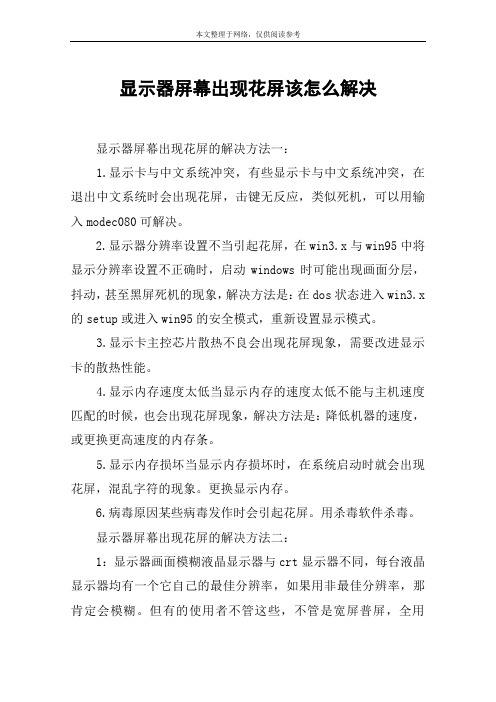
显示器屏幕出现花屏该怎么解决显示器屏幕出现花屏的解决方法一:1.显示卡与中文系统冲突,有些显示卡与中文系统冲突,在退出中文系统时会出现花屏,击键无反应,类似死机,可以用输入modec080可解决。
2.显示器分辨率设置不当引起花屏,在win3.x与win95中将显示分辨率设置不正确时,启动windows时可能出现画面分层,抖动,甚至黑屏死机的现象,解决方法是:在dos状态进入win3.x 的setup或进入win95的安全模式,重新设置显示模式。
3.显示卡主控芯片散热不良会出现花屏现象,需要改进显示卡的散热性能。
4.显示内存速度太低当显示内存的速度太低不能与主机速度匹配的时候,也会出现花屏现象,解决方法是:降低机器的速度,或更换更高速度的内存条。
5.显示内存损坏当显示内存损坏时,在系统启动时就会出现花屏,混乱字符的现象。
更换显示内存。
6.病毒原因某些病毒发作时会引起花屏。
用杀毒软件杀毒。
显示器屏幕出现花屏的解决方法二:1:显示器画面模糊液晶显示器与crt显示器不同,每台液晶显示器均有一个它自己的最佳分辨率,如果用非最佳分辨率,那肯定会模糊。
但有的使用者不管这些,不管是宽屏普屏,全用1024x768或1280x1024分辨率,那肯定大多数显示器均是模糊闪烁,出现水波纹。
笔者就曾经在很多网吧发现这种情况,明明是21.5吋1920x1080分辨率的显示器,可是大部分使用者却仍然用1280x1024分辨率,且不说玩游戏画面不够细腻,光是看网页有模糊的重影怎么忍受得了画面模糊很可能是分辨率问题解决的问题也很简单,将显示器调为最佳分辨率就可以了。
调节的方法也很简单,桌面上右击选择属性,点选设置,拉动屏幕分辨率滚动条就可以了。
2:显示器花屏花屏是显示器最常见故障之一,造成花屏的原因有很多,不过在大部分情况下,显示器的花屏其实并不关显示器的事情,全是显卡惹的祸,显卡出硬件故障、显卡驱动不正确、显卡驱动与软件游戏冲突,都会造成显示器花屏。

如何解决电脑显示屏花屏电脑显示屏花屏是指在使用电脑过程中,显示屏出现色彩异常、杂乱或者闪烁等问题。
这不仅影响到用户的正常使用,还可能给眼睛带来不适。
在这篇文章中,我将为你介绍一些解决电脑显示屏花屏问题的方法,希望对你有所帮助。
1. 调整显示设置首先,你可以尝试调整电脑的显示设置来解决花屏问题。
右键点击桌面空白处,选择“显示设置”,然后尝试以下操作:- 调整分辨率:尝试将分辨率调整为推荐数值,可能会有助于解决花屏问题。
- 更改刷新率:增加或减小刷新率,看看是否能够改善显示屏的问题。
- 调整亮度和对比度:适当调整亮度和对比度的设置,可能会减轻花屏情况。
2. 更换数据线或接口如果调整显示设置无效,花屏问题可能与数据线或接口有关。
你可以尝试以下方法:- 更换数据线:断定当前使用的数据线是否损坏或者不完好。
如果是的话,将其更换为新的数据线。
- 更换接口:考虑更换显示器的接口接口,比如VGA、HDMI等。
3. 清洁显示屏和连接口灰尘和污垢可能会导致显示屏花屏问题,因此你可以采取以下措施来清洁显示屏和连接口:- 用干净的柔软布轻轻擦拭显示屏表面,确保不会刮花屏幕。
- 用清洁剂喷在布上,再用布擦拭连接接口,确保连接口无尘污。
4. 更新显卡驱动程序显卡驱动程序的过期或不兼容可能会导致显示屏花屏。
你可以通过以下步骤来更新显卡驱动程序:- 按下Win + X组合键,选择“设备管理器”。
- 展开“显示适配器”选项。
右键点击显示适配器的名称,选择“更新驱动程序”。
- 选择自动更新驱动程序的选项,让计算机自动搜索、下载并安装最新版本的显卡驱动程序。
5. 检查硬件问题如果以上方法都无效,花屏问题可能与硬件存在故障有关。
你可以尝试以下方法:- 将电脑连接到另一个显示器上。
如果另一个显示器正常工作,那么问题可能出在原来的显示屏上。
- 检查电脑的内部连接线是否插入正确,并且正常连接到主板上。
- 如果你有能力,可以尝试拆卸显示器,并检查是否存在松动或损坏的组件。

为什么电脑显示器会有花纹闪动为什么电脑显示器会有花纹闪动电脑显示器花纹闪动的解决方法一1、显示器和显卡的接触不良。
关闭电脑和显示器,然后检查接头是否松动。
切记关闭都关闭,否则可能插拔接头时产生静电损坏显示器的电路板。
2、显卡的显存有问题或者低通电路部分有故障。
一般是后者原因居多(特别是杂牌显卡,多是采用缩水低通电路来降低成本),只有更换显卡。
3、显示器的屏幕或控制电路板有问题。
建议送到专业维修点检修。
4、显卡接触不良。
显卡金手指被氧化、灰尘或机箱挡板问题等。
对于金手指被氧化造成的接触不良,可以使用橡皮擦拭金手指来解决;对于灰尘引起的接触不良,一般清除灰尘后即可解决;对于机箱挡板问题造成的`接触不良,通常显卡无法完全插入显卡插槽,可采用更换机箱来排除。
电脑显示器花纹闪动的解决方法二1、电磁干扰。
最为常见的可能是笔记本接上电源会抖动,而不接电源则没事。
这一般在工业用电上较易出现,你只需要更换一个电源适配器或将电源插头的地线剪掉即可;2、用电影响。
这种情况是,你接电脑的插座上是接电烧水做饭或用洗衣机等大功率用电设备导致。
这个很简单,不接这些设备即可;3、磁场影响。
如果你的音响功率较大,防磁功能弱,放在显示器边上比较容易出现这种情况。
此时只要远离磁场即可;4、分辨率不对。
作用了显示器不支持的分辨率导致这问题也是常见现象。
一般只要更改回正确的分辨率即可,不过现在的显示一般都有“AUTO”自动调节功能,按一次此键即可;5、显卡问题。
如果是台式电脑且使用了独立显卡,显卡松动或损坏都会造成屏幕抖动现象。
此时只需要插紧或更换显示应该就OK了;6、驱动不对。
如果硬件驱动不对,也易出现此问题。
此时可以右击“我的电脑”,选择“管理”,再选择“设备管理器”,查看是否有叹号的项,如没有,则更换下即可“显示卡”或“监视器”下面项的驱动;7、主机本身问题。
在劣质机箱上不可忽略主机原因,比如走线不佳引导干扰。
这个问题可以通过更换主机测试,最好的解决办法就是安装独立显卡;8、连接线问题。

如何解决电脑显示屏闪烁黑屏花屏无显示电脑显示屏是人们使用电脑时最直接接触到的硬件之一,然而,有时我们可能会面临到电脑显示屏闪烁、黑屏、花屏或无显示等问题。
这些问题严重影响了我们正常使用电脑的体验,因此,了解并解决这些问题变得尤为重要。
本文将为您介绍一些解决电脑显示屏相关问题的方法。
1. 检查连接和电源首先,我们需要检查电脑显示屏的连接和电源是否正常。
确保显示屏的电源线连接正确并且接触良好。
同时,检查显示屏与电脑主机之间的连接线是否松动或损坏。
如果有问题,及时更换或修复连接线,以解决可能的连接问题。
2. 调整分辨率和刷新率电脑显示屏在设置中可以进行分辨率和刷新率的调整。
如果屏幕出现闪烁、花屏或无显示的问题,可能是由于分辨率或刷新率设置不当造成的。
我们可以尝试将分辨率调整为显示屏推荐的设置,并逐步改变刷新率,找出最适合显示屏和电脑的设置。
3. 更新显卡驱动程序显卡驱动程序是电脑显示屏和显卡之间进行通信的桥梁。
旧版或损坏的显卡驱动程序可能导致显示屏问题。
因此,我们可以通过更新显卡驱动程序来解决这些问题。
可以通过访问显卡制造商的官方网站或使用驱动程序更新软件来更新显卡驱动程序。
4. 检查硬件故障如果以上方法未能解决问题,可能是由于电脑硬件故障引起的。
我们可以尝试将显示屏连接到另一台电脑上,检查是否仍然存在问题。
如果在其他电脑上显示正常,那么问题可能出在您的电脑上。
这时,您可能需要咨询专业人士来修复或更换可能引起问题的硬件。
5. 清洁显示屏和散热孔长时间使用电脑后,显示屏可能会因为灰尘和污垢的积累而出现问题。
定期清洁显示屏可以帮助减少闪烁和花屏。
同时,也可以清理电脑主机的散热孔,以确保良好的散热,避免过热引起屏幕问题。
6. 检查操作系统和应用程序操作系统和应用程序的错误或冲突也可能导致电脑显示屏问题。
我们可以尝试通过更新操作系统和应用程序来解决这些问题。
同时,还可以尝试禁用或重新安装可能与显示屏冲突的应用程序,以恢复正常的显示。

电脑屏幕出现彩色条纹花屏是什么原因我们平时在使用电脑的时候,电脑会出现屏幕花屏的现象,电脑为什么会出现这样的情况呢?下面是店铺为大家整理的关于电脑屏幕出现彩色条纹花屏的相关资料,希望对您有所帮助!电脑屏幕出现彩色条纹花屏的解决方法原因一:显示器与主机的接口不牢靠首先,可以看看您的显示器与主机的接口是否牢靠。
除非你用的是笔记本电脑。
台式电脑主机与显示器的连接线是VGA视频连接线。
很多电脑屏幕显示问题都是这条线造成的。
从我维修电脑的经验,VGA连接线松动会导致电脑黑屏、画面时亮时暗的情况。
原因二:显卡驱动未正确安装如果确认链接没有问题,就看看电脑的显卡驱动是否安装正确。
没有安装显卡驱动的电脑,屏幕总是出现“波纹”抖动,屏幕模糊等状况。
查看显卡驱动的方法:在设备管理器中查看显示适配器,如果出现叹号,则说明显卡驱动异常,请重新安装。
原因三:磁场干扰导致显示器画面抖动其他磁场干扰也会造成屏幕的抖动。
比如,手机放在电脑屏幕前面,突然来了电话,也可能造成电脑屏幕突然抖动。
移除这些干扰源,屏幕抖动就会消失。
原因四:电脑主机内部灰尘太多还有一个最重要的可能,电脑内部灰尘太多了!电脑需要清理灰尘!房间里的灰尘都会在电脑主机中”聚会“!长期积累的灰尘作用会加速电脑硬件老化,危害电脑硬件,需要定期“治理”电脑灰尘。
今天小编就是在给电脑清理灰尘之后,电脑屏幕抖动就消失不见了!原因五:显示器出现问题换一台显示器试一试。
多种方法尝试,还是不能解决画面抖动的话,需要怀疑是不是显示器的问题了。
换另一个显示器与主机相连,看还是不是出现屏幕抖动的问题。
如果是,那就维修显示器,或者更换显示器吧。
电脑屏幕出现彩色条纹花屏。
显示器花屏横线条怎么办
显示器花屏横线条的解决方法:
1、显卡接触不良,将显卡拔出,清洁金手指,重新插入(集成显卡跳过)。
2、显卡排线问题:重新插拔排线,看是否有改变。
3、显卡驱动问题:重装显卡驱动。
4、显示器屏坏了:保修期外更换显示器液晶屏或找销售商付费维修,保修期内找经销商免费维修;
其次:
可以开机按f8进入高级模式。
8,在“高级模式”界面里,选择“安全模式”,进入安全模式后,到设置管理器中把显卡的旧驱动程序卸载掉,然后重启电脑进入正常系统,重新再去更新显卡驱动。
9,如果用安全模式也无法成功更新显卡驱动,那就需要启动“驱动程序签名”功能,启动方法,我的电脑->属性->硬件->选择“驱动程序签名”按钮。
10,打开驱动签名选项窗口,选择“警告 - 每次选择操作时都进行提示”这一项,然后按确定,后面的操作与上面一样,先卸载旧驱动,然后重新更新显卡驱动就可以了。
这个是xp系统的“驱动程序签名”设置,如果是win7的“驱动程序签名”,会比xp麻烦一点,我写过win7系统怎样设置“驱
动程序签名”,所以这里不再写了,如果想看那篇文章,可以把这一标题“显卡驱动安装不上”放到经验的搜索框搜一下,即可找到。
注意,双引号不要复制,搜索框不是平常用的搜索框,是这个百度经验的搜索框,就在此文章标题的上面,不要弄错。
如何解决电脑显示屏花屏显示异常花纹电脑显示屏花屏是指在显示屏上出现异常花纹或图案,这可能会对用户的视觉体验和工作效率造成严重影响。
然而,我们不必过于担忧,因为有一些解决方法可以帮助我们解决这个问题。
本文将介绍几种可能的原因和相应的解决方案,以帮助读者解决电脑显示屏花屏问题。
1. 检查显示器连接线首先,我们需要检查电脑显示器的连接线。
松动或不良连接可能会导致显示屏花屏现象。
请确保显示器的电源线和视频连接线牢固连接。
尝试重新插拔连接线,并确保它们连接正确,没有损坏或断裂。
2. 调整刷新率和分辨率过高的刷新率和不匹配的分辨率也可能导致显示屏花屏。
在Windows操作系统中,您可以通过右击桌面空白处,选择“显示设置”来调整显示器的刷新率和分辨率。
尝试将刷新率调整为适合您显示器的数值,并将分辨率设置为显示器支持的标准分辨率。
3. 升级或还原显示驱动程序显示驱动程序的问题也可能是显示屏花屏的原因之一。
您可以尝试升级显示驱动程序,以获得更稳定和兼容的版本。
通过访问电脑制造商或显卡制造商的官方网站,您可以找到并下载最新的显示驱动程序。
另外,如果您最近升级了显示驱动程序,可能会导致问题,请考虑回退到之前的版本来解决此问题。
4. 检查硬件故障花屏问题也可能是由于硬件故障引起的。
例如,显卡故障或显示器本身的故障可能导致显示屏花屏。
在这种情况下,建议您将电脑送往专业的维修中心进行检查和修复。
5. 消除电磁干扰电磁干扰也是可能导致显示屏花屏的原因之一。
电磁场强大的设备(如扬声器、手机或微波炉)可能会干扰显示屏的正常运行。
尽量将这些设备远离显示器,以减少干扰。
另外,您还可以将显示器与电源线保持一定距离,避免电源线本身的电磁干扰。
总结通过检查显示器连接线,调整刷新率和分辨率,升级或还原显示驱动程序,检查硬件故障以及消除电磁干扰等方法,我们可以解决电脑显示屏花屏问题。
请根据您遇到的具体情况尝试这些解决方案,并记得如果问题仍然存在,最好向专业技术人员寻求帮助。
电脑显示器有横纹的解决方法电脑显示器有横纹的解决方法电脑显示器有横纹是极其常见的故障,产生的原因有多种,不同的原因所产生的故障现象也有所不同,解决方法也各异。
下面店铺给大家整理了电脑显示器有横纹的解决方法,供大家参阅。
电脑显示器有横纹的解决方法 1液晶显示器横纹花屏原因1:显卡驱动程序不正确1、检查你的显卡是否松动,试试把电脑的显卡驱动卸载,安装稳定版本的驱动。
有时我们进入电脑的显示器刷新频率时,却发现没有刷新频率可供选择,这就是由于前显卡的驱动程序不正确或太旧造成的。
2、购买时间较早的电脑容易出现这个问题,此时不要再使用购买电脑时所配光盘中的驱动,可到网上下载对应显示卡的最新版驱动程序,然后打开“系统”的属性窗口,单击“硬件”窗口中的“设备管理器”按钮,进入系统的设备列表界面。
3、用鼠标右键单击该界面中的显示卡选项,从弹出的右键菜单中单击“属性”命令,然后在弹出的显卡属性设置窗口中,单击“驱动程序”标签,再在对应标签页面中单击“更新驱动程序”按钮,以后根据向导提示逐步将显卡驱动程序更新到最新版本。
4、将计算机系统重新启动了一下,如果驱动安装合适,就会出现液晶显示器刷新频率选择项了,再将刷新率设置成75Hz以上即可解决电脑屏幕闪烁。
液晶显示器横纹花屏原因2:信号干扰问题1、连接液晶显示器的'电缆线是否没有屏蔽线圈,如果没有防干扰的那个黑色凸起物,也会对屏幕有干扰。
2、还要检查附近是否有干扰,如大功率音响、电源变压器。
液晶显示器很容易受到强电场或强磁场的干扰,某些时候屏幕抖动是由液晶显示器附近的磁场或电场引起的。
3、为了将液晶显示器周围的一切干扰排除干净,可将计算机搬到一张四周都空荡荡的桌子上,然后进行开机测试,如果屏幕抖动的现象消失,那么说明你电脑原来的地方有强电场或强磁场干扰,请将可疑的东西(如音箱的低音炮、磁化杯子等)从电脑附近拿开。
4、把液晶显示器关掉再重开几次,以达到消磁的目的(现在的显示器在打开时均具有自动消磁功能)。
修复电脑屏幕出现花屏的方法电脑成为了现代生活中不可或缺的一部分,然而在使用电脑的过程中,有时可能会遇到屏幕出现花屏的问题。
花屏不仅会影响使用体验,还可能对用户的眼睛造成伤害。
为了解决这一问题,本文将介绍几种修复电脑屏幕出现花屏的方法。
一、更换连接线花屏问题有时可能是由于连接线松动或者损坏导致的。
我们可以首先检查连接线的接口是否插紧,如果发现有松动的情况,可以重新插紧连接线。
如果这样依然无法解决问题,那么可以尝试更换连接线。
连接线在长时间使用后,容易因为受损而引起信号传输问题,更换连接线可能是一个简单有效的解决方法。
二、调整屏幕分辨率和刷新率如果连接线无问题,花屏问题可能与屏幕分辨率或刷新率设置有关。
我们可以通过以下步骤进行调整:1. 右键点击桌面并选择“显示设置”;2. 在“显示设置”窗口中,找到“分辨率”选项,并尝试更改不同的分辨率,看是否能够解决问题;3. 如果分辨率更改无效,我们可以尝试更改刷新率。
在“显示设置”窗口中找到“高级显示设置”选项,点击该选项;4. 在“高级显示设置”窗口中,找到“显示适配器属性”选项,进入“显示适配器属性”窗口;5. 在“显示适配器属性”窗口中,选择“监视器”选项卡,可尝试更改不同的刷新率;6. 更改分辨率和刷新率后,点击应用并确认,查看是否能够解决花屏问题。
三、更新显卡驱动程序显卡驱动程序是控制显卡和屏幕之间信息交流的重要组成部分。
如果显卡驱动程序过时或不兼容,可能会导致屏幕花屏。
我们可以按照以下步骤更新显卡驱动程序:1. 右键点击“开始”菜单,选择“设备管理器”;2. 在“设备管理器”窗口中,找到“显示适配器”选项,并展开;3. 右键点击显卡驱动程序,并选择“更新驱动程序”;4. 在弹出的窗口中,选择“自动搜索更新的驱动程序软件”;5. 系统将会自动搜索并更新显卡驱动程序;6. 更新完成后,重启电脑并查看是否解决了花屏问题。
四、清理尘埃电脑使用一段时间后,屏幕可能会因为尘埃的积累而出现花屏问题。
显示器出现条纹花屏怎么办
在有些时候我们的显示器出现条纹花屏了,这该怎么办呢?下面就由小编来为你们简单的介绍显示器出现条纹花屏的原因及解决方法吧!希望你们喜欢!
显示器出现条纹花屏的解决方法:
一般处理方法就是重新安装并设置显卡驱动程序,如果显卡超频了的话也请降回额定功率,同时清洁显卡风扇或者散热片并加强机箱散热。
其次如果是一根或者多根布满整个屏幕的线条,即使显示的内容变化,线条的位置与颜色并不跟着变化,其原因大多数是液晶屏幕的控制芯片或者排线有问题,这样的问题通常只能送厂商维修。
花屏是显示器最常见故障之一,造成花屏的原因有很多,不过在大部分情况下,显示器的花屏其实并不关显示器的事情,全是显卡惹的祸,显卡出硬件故障、显卡驱动不正确、显卡驱动与软件游戏冲突,都会造成显示器花屏。
因为只要显示器花屏了,第一个应该怀疑的是显卡。
检测的办法则是为你的显示器换一个主机,看看还花不花,这样就可以准确
的确定到底是哪的问题。
显示器花屏,有的表现为星星点点的花,具体的表现就是液晶显示器的部分像素点只显示一个颜色,大范围的,闪啊闪的,就像星星点灯似的。
这个故障笔者一开始以为是显示器故障,结果研究之后,是DVI线的兼容问题,换一根线就搞定了,并且再也没有出现过相似问题。
显示器水波纹闪烁最主要的原因是线材造成的,也可说是常见的故障之一。
一般用来主机用来连接显示器的线常见有以下三种:VGA线、DVI线、HDMI线,此外还有不常见的DP线。
这几种线除了DP线相当贵外,其它三种线均比较便宜,大部分线材质量也是没问题的。
如果更换线材之后,还不解决问题,您就需要查看一下,您的连接线是不是有问题了,可以重新插拔一下连接线,清理一下灰尘。
当然,最简单的解决办法,就是给显示器换根线。
附加电脑花屏的解决方法:
发生这类硬件故障,我们要遵循先易后难,从最常见,就是此类机率较高的到出现机率较低的方向来排除。
我们首先来检查一下连接显示器和显卡的数据线。
现在较常见的数据线是VGA线和DVI现。
我们把俩边都拨下来查看一下,看看针脚有没有断或弯曲,线中间有没有折的印子。
如果针脚没问题我们也可以将线的俩头换一下插。
另外将VGA数据线插到显示器接口和主机接口时,固定的螺丝不要拧得太紧,太紧容易造成针脚断裂。
俩头交换后,显示器还花屏的话,如果别上有显示器数据线,可以换一根接上去试一下。
通常情况下,数据线出现的故障机率较多,大部份情况,将数据线俩头换机一下插一下,大部份情况下就好了。
这是由于数据线和显示接触不太好的情况下造成的。
换了数据线还没有用的话,如果当时别上有相同尺寸的显示器建议换上去试一下。
当然请记住,显示器尺寸只能大或相同,不能选小的。
比如19寸的显示器你不能换个17寸的上去。
因为之前19寸的分辨率肯定设的较大,你如果换个小尺寸上去的话,进正常模式,进系统,肯定显示不了。
如果非要用17寸的话,还需按F8进安全模式,调好分辨率。
再重启,较为麻烦。
如果换上显示器能正常显示的话那就是显示器有故障了。
建议送修或重新买个。
如果还是不行的话。
我们可以重启系统,按DEL 或F12进BIOS。
在BIOS界面,如果BIOS界面还是花屏,那就是显卡有故障了,建议更换显卡。
如果在BIOS里显示正常,我们试着将BIOS设置改为默认设置,如图。
我们将其设置为默认设置后,选下面保存后重启。
如果进系统仍然是花屏的话,我建议重新安装系统。
显示器花屏还有个常见的情况是,使用者没有正确安装驱动,主板驱动没有安装正确,还有俩个极为常见的误操作是,将显卡的显示器属性设置不当靠成花屏,另一个是显卡驱动的版本安装不正确。
所以在安装显卡驱动时一定要注意,不要随意手动更换版本,用购机赠送的驱动或是用驱动精灵默认安装驱动。
看过"显示器出现条纹花屏怎么办"的人还看了:
1.显示器条纹花屏怎么回事
2.显示器花屏横线条怎么办
3.显示器突然变彩色条纹怎么办
4.显示器花屏怎么处理
5.显示器的花屏故障分析
6.电脑显示器花屏闪烁怎么办。